Jak přehrávat DVD videa na iPadu bez externích DVD přehrávačů
Když se zeptáte „Existuje DVD přehrávač pro iPad?„V komunitě Apple dostanete pouze odpověď„ Ne “nebo„ Proč ne jen kopírovat DVD na MP4 nebo MOV pro iPad? “Atd. Ve skutečnosti neexistuje žádný navržený software DVD přehrávače nebo externí DVD přehrávače pro iPad. Ale to neznamená, že na iPadu nemůžete přehrávat DVD videa.

V tomto článku se dozvíte o 2 účinných způsobech přehrávání DVD videí na iPadu bez externích DVD přehrávačů nebo jiných video přehrávačů třetích stran. Můžete si vybrat, zda chcete zkopírovat DVD videa do podporovaných formátů pro iPad, nebo můžete jednoduše převést formát DVD na kompatibilní videa a přehrát DVD na iPadu. Tímto způsobem můžete přehrávat DVD videa na iPadu s menšími velikostmi.
Část 1: Nejlepší způsob, jak kopírovat DVD videa pro přehrávání na iPadu
Blu-ray Master DVD Ripper zdarma je bezplatný a výkonný software, který podporuje kopírování DVD disků do více než 200 formátů, včetně MP4, MOV a M4V, což jsou kompatibilní formáty pro iPad. Dokonce i disk DVD je chráněn technologií DRM, můžete také kopírovat videa a přehrávat DVD na iPadu. Kromě toho poskytuje flexibilní nastavení úprav pro přidání více efektů a filtrů do vašich DVD videí. Tady jsou podrobné kroky pro kopírování DVD a přehrávání DVD videí na iPadu:
Krok 1: Stáhněte si Blu-ray Master DVD Ripper zdarma do svého počítače a po instalaci jej přímo spusťte. Po vložení disku DVD do počítače klikněte na ikonu Vložte disk tlačítko a vyberte Režim DVD Navigator volba. Poté klikněte na ikonu OK tlačítko pro automatické vložení disku.
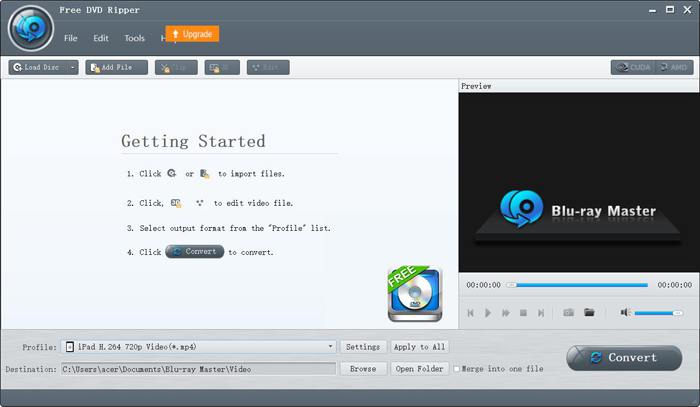
Krok 2: Klikněte na ikonu Profil v nabídce vyberte Apple iPad možnost v levém seznamu. Poté můžete zvolit formát MP4, MOV nebo M4V pro požadovaný model iPadu. Raději si vyberte MP4 formát, protože má malou velikost a vysokou kvalitu. Kliknutím na Nastavení tlačítko, můžete upravit pokročilé nastavení profilu.
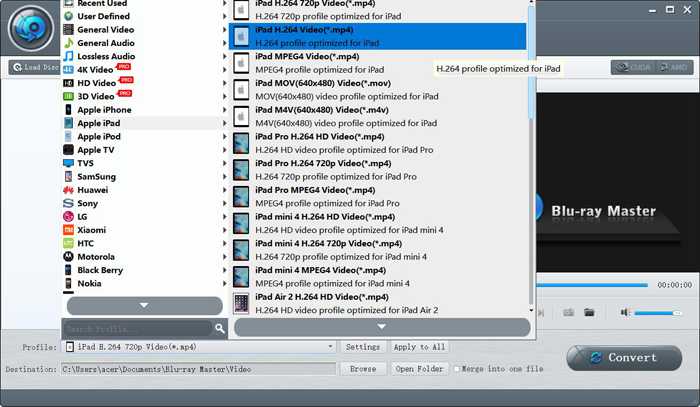
Krok 3: Před exportem DVD videa můžete také kliknout na Upravit tlačítko oříznout videa, přidat efekty a vodoznak do videa.
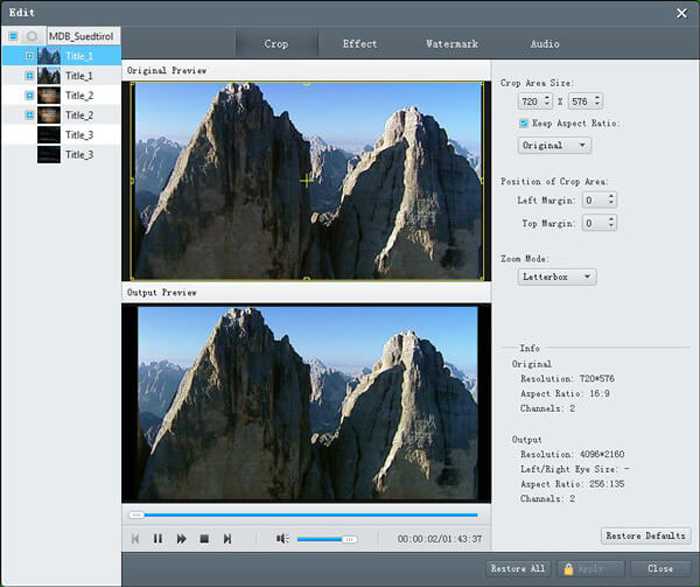
Krok 4: Zpět na hlavní rozhraní a vyberte cestu úložiště. Poté klikněte na ikonu Konvertovat tlačítko pro spuštění kopírování DVD videí pro přehrávání DVD na iPadu.
Část 2: Nejčastější dotazy k přehrávačům DVD pro iPad a Jak přehrávat disky DVD na iPadu
1. Existují nějaké externí DVD přehrávače pro iPad?
I když iPad nepodporuje připojení DVD přehrávačů k iPadu pomocí kabelu USB. Existují externí přehrávače DVD, které lze k iPadu připojit vzdáleně přes Wi-Fi, a externí přehrávače DVD by měly být neustále nabíjeny. DVRP-W8AI2 můžete vyhledávat na Amazonu.
2. Jaký formát mám zvolit při převodu DVD na přehrávání na iPadu?
Zařízení Apple včetně iPad, iPhone a iPod podporují formáty MP4, MOV a M4V. Z těchto tří formátů je nejvhodnější formát MP4. Je to proto, že formát MP4 má relativně menší velikost a vyšší kvalitu. A co víc, formát MP4 je také kompatibilní s jinými přenosnými zařízeními, takže můžete videa snadno odesílat a šířit.
3. Jak zkopírovat DVD videa do MP4 pro přehrávání DVD na iPadu?
Chcete-li kopírovat DVD VOB videa do MP4 formát pro iPad, DVD Ripper Blu-ray Mater Free je vaší nejlepší volbou. Poskytuje přednastavené nastavení pro iPad, takže můžete jediným kliknutím snadno kopírovat DVD videa a přehrávat je na iPadu.
Závěr
Ačkoli pro iPad neexistují žádné přehrávače DVD a iPad nepodporuje připojení externích přehrávačů DVD, můžete si vybrat, zda chcete disky DVD na iPadu přehrát nebo převést na podporované formáty. A pak si můžete přehrávat DVD videa na iPadu. Máte-li jakékoli další dotazy, zanechte prosím svůj komentář níže.



 Video Converter Ultimate
Video Converter Ultimate Screen Recorder
Screen Recorder



